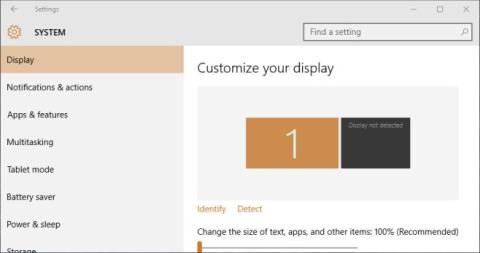如何在 Windows 11 中開啟和自訂操作中心
操作中心幾乎在 Windows 的每次迭代中都會發生變化。在 Windows 7 中,它是透過控制台存取的。在 Windows 10 中,它被加入為一個面板
在上一篇文章中,我們討論如何翻錄和刻錄藍光光碟,本文將重點放在如何掛載和卸載藍光鏡像。我們用於此過程的工具也是一樣的(BDDecrypter)。現在有許多類比工具支援掛載藍光鏡像,但我們將使用這個工具,因為它也可以翻錄和刻錄藍光光碟。這樣,一個易於使用的工具就能完成這三個任務。
將藍光映像安裝為虛擬磁碟機
若要安裝映像,請執行此工具,按一下“類比”,然後選擇“將藍光影像安裝為虛擬磁碟機”。

現在選擇藍光鏡像文件,然後點擊“下一步”。就這樣。
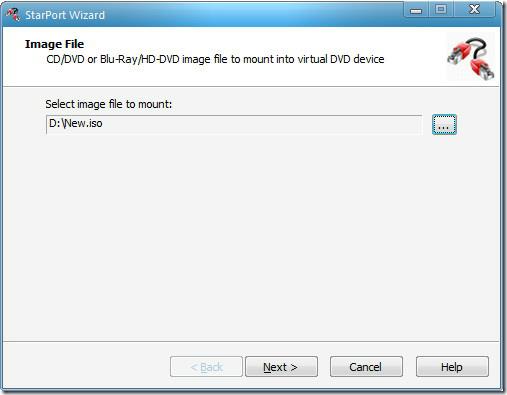
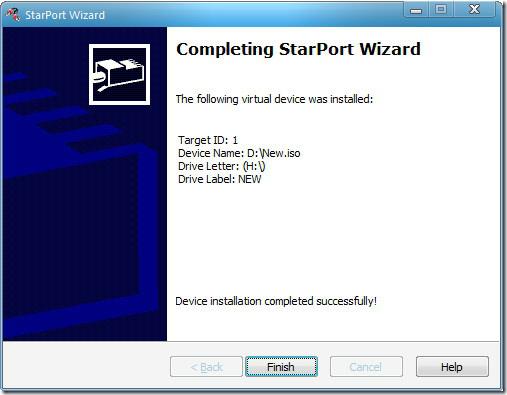
解除安裝/刪除藍光虛擬驅動器
若要解除安裝/刪除藍光虛擬驅動器,請執行此工具,按一下“模擬”,然後選擇“刪除藍光虛擬磁碟機”。

現在選擇要移除的虛擬驅動器,然後按一下「下一步」。就這樣。
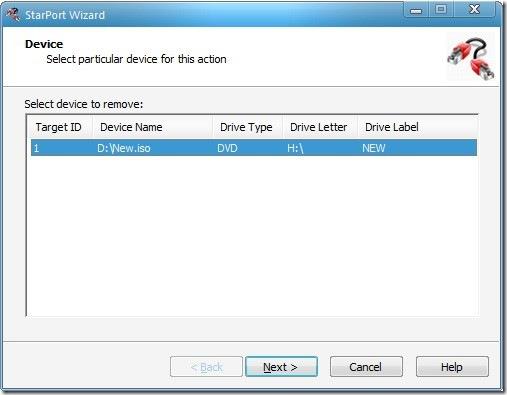
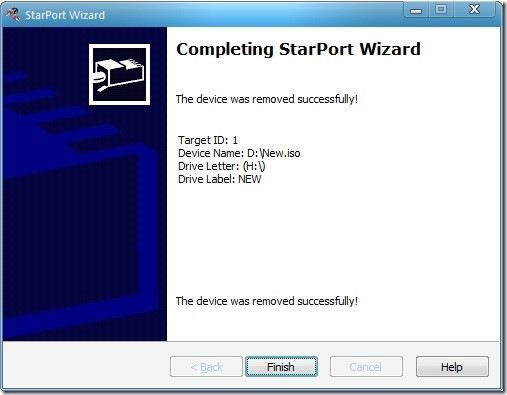
請注意,您可以使用此工具掛載任意數量的虛擬驅動器,沒有限制。此工具適用於 Windows 2000、XP、Server 2003、Vista 和 7。32 位元和 64 位元作業系統皆支援。盡情使用吧!
操作中心幾乎在 Windows 的每次迭代中都會發生變化。在 Windows 7 中,它是透過控制台存取的。在 Windows 10 中,它被加入為一個面板
了解如何使用 Chromecast 擴展您的桌面並將電視用作電腦的附加顯示器。
當一個惡意軟體破壞了註冊表時,你的某些檔案就會無法開啟。身為軟體測試員,如果你在
您是否厭倦了每次在 Windows 7 中存取資料夾時緩慢的載入時間?如果您的資料夾
使用 Privacy Winner 保護您的隱私,它是 Windows 的強大工具,可立即刪除網路活動痕跡和程式活動。
探索 EaseUS CleanGenius,系統清理和最佳化的終極解決方案。輕鬆提升您的電腦效能。
探索適用於 Windows 10 的實用螢幕鍵盤快速鍵。了解如何僅透過幾次擊鍵即可全選、剪下、複製、貼上和撤消。
團隊協作完成文件工作常常會造成混亂。除非你絕對確定沒有人會試圖
探索 Polkast,您的個人雲端解決方案,可在任何裝置上安全存取文件,而不會損害隱私。
探索使用 Shotcut 影片編輯器滿足您的影片編輯需求的優勢。價格實惠,功能豐富,適合所有人。